Você já usa Pocket no seu telefone, mas está encontrando mais razões para usá-lo no seu desktop. Se quiser marcar artigos no navegador Chrome, pode adicionar o Pocket ao Chrome para guardar artigos para mais tarde.
Como utilizar a extensão Pocket Chrome
Primeiro, instale a extensão Save to Pocket a partir da Loja Web Chrome. Abra a página da extensão Pocket e clique em Add to Chrome.
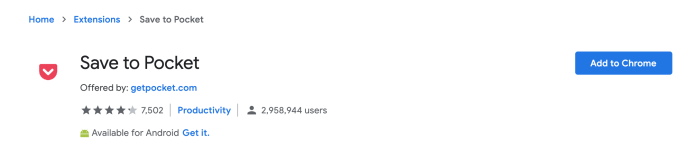
Após ser adicionado, clique no ícone Pocket da barra de extensão (ele será desbotado).
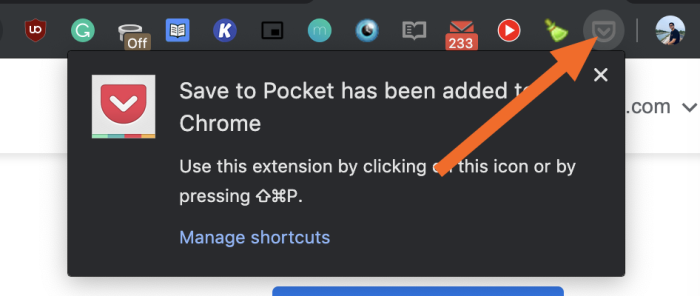
Isto abrirá a página de inscrição do Pocket. Se você ainda não tem uma conta, você pode criar uma usando seu e-mail ou sua conta existente no Gmail ou Firefox. Uma vez conectado, volte à página em que você estava navegando e clique novamente no ícone do Pocket. This will reveal a dropdown menu that says Page Saved!
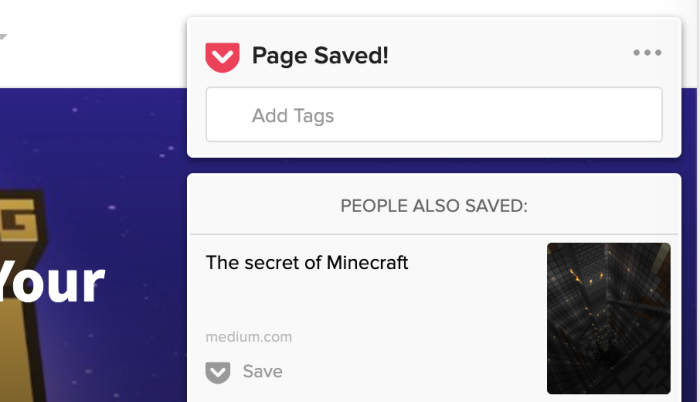
Now you can add multiple tags to the saved article. Below the Page Saved! text, you’ll see an Add Tags text box. Start typing your tags here: You can use multiple words in a single tag; just be sure to use commas to separate tags. (To speed up the process, you can also use the keyboard shortcut Command + Shift + P for Mac or Control + Shift + P for Windows.)
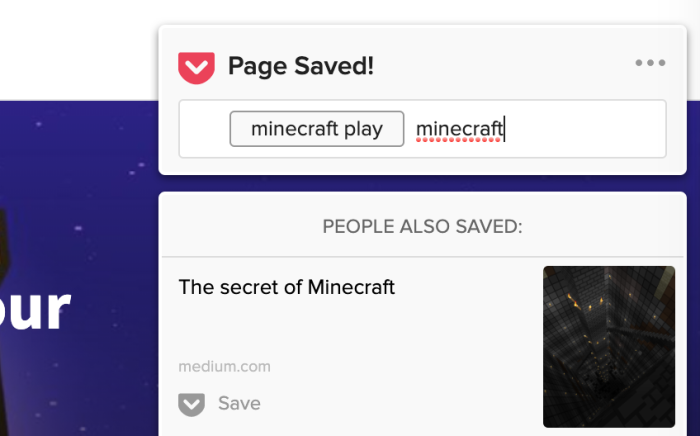
To read your saved articles, you can right-click on the Pocket button and select Open Your Pocket List or simply open the Pocket website.
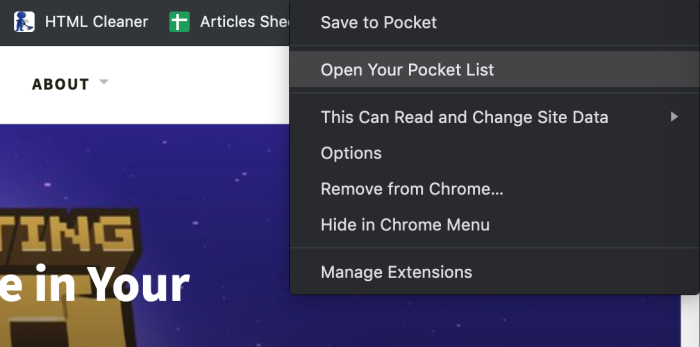
Automate Pocket with Zapier
By default, Pocket works as a one-way street. You manually save articles to your queue and then use the app to read them. O Zapier ajuda-o a transformar o Pocket numa rua de mão dupla. Pode adicionar itens ao Pocket, e depois enviar automaticamente esses artigos para milhares de outras aplicações.
Talvez prefira ler certos artigos guardados no Evernote. O Zapier pode enviar automaticamente qualquer artigo com uma determinada tag para uma nova nota Evernote.
ou talvez queira todos os seus itens “para ler” guardados na sua aplicação da lista de afazeres. O Zapier também pode tratar disso.
Or talvez esteja a usar o Pocket como uma base de dados de artigos e queira enviar todos os seus itens guardados para uma ferramenta de base de dados real.
Estes são apenas alguns exemplos de como pode sobrecarregar a funcionalidade do Pocket usando as integrações Zapier. Vá para a nossa página de integrações de bolso para saber mais sobre como pode ligar o Pocket a milhares de outras aplicações para criar fluxos de trabalho que são apenas limitados pela sua imaginação.